Le soulignement est utilisé pour mettre en évidence une lettre, un mot ou un morceau de texte et fait référence à des éléments de mise en forme. Certains éditeurs de texte et formats de fichiers ne peuvent pas gérer le formatage - par exemple, le bloc-notes Windows standard et le format txt. Dans d'autres cas, la mise en évidence d'un fragment de texte en utilisant un soulignement est l'une des opérations les plus simples.
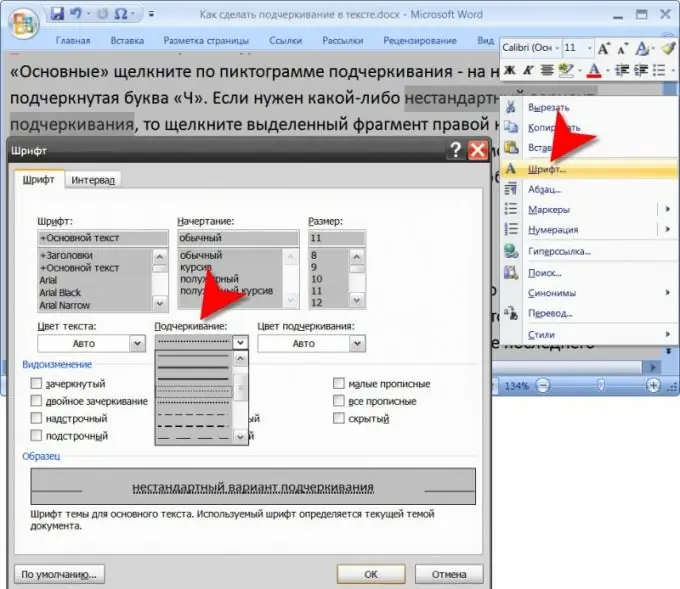
Instructions
Étape 1
Démarrez un éditeur de texte doté de fonctionnalités de mise en forme de texte, telles que Microsoft Office Word. Chargez-y un document dans lequel vous souhaitez souligner une lettre, un mot ou une partie du texte - pour appeler la boîte de dialogue correspondante, vous pouvez utiliser la combinaison de touches ctrl + o. Trouvez le fragment requis dans le texte et sélectionnez-le. Ensuite, dans l'onglet "Basique", cliquez sur l'icône de soulignement - elle affiche la lettre soulignée "H". Si vous avez besoin d'une option de soulignement non standard, cliquez avec le bouton droit sur la sélection et sélectionnez "Police" dans le menu contextuel. Dans la fenêtre qui s'ouvre, il y a une liste déroulante "Souligné" - sélectionnez l'une des 17 options qu'elle contient, puis cliquez sur "OK".
Étape 2
Si vous devez souligner du texte dans un document HTML, vous devez ajouter les balises appropriées à son code. Avant le premier caractère du fragment à souligner, il doit y avoir une balise d'ouverture, et après le dernier caractère souligné, une balise de fin doit être insérée. Par example:
Ceci est un paragraphe avec du texte souligné.
Lorsqu'il est utilisé pour éditer les pages du système de gestion du site, les balises nécessaires sont insérées automatiquement si l'édition se fait en mode visuel (mode WYSIWYG). Dans ce cas, il suffit de sélectionner le fragment souhaité et de cliquer sur le bouton de soulignement du panneau de l'éditeur.
Étape 3
Si vous avez besoin de souligner des mots ou des lettres dans un message envoyé à un forum ou à un chat, recherchez le bouton correspondant sur le panneau d'édition de message. Parfois, il n'est présent que dans le formulaire d'édition avancé. En règle générale, le pictogramme montre la lettre anglaise U soulignée - cliquez dessus pour mettre en surbrillance le texte souhaité.






